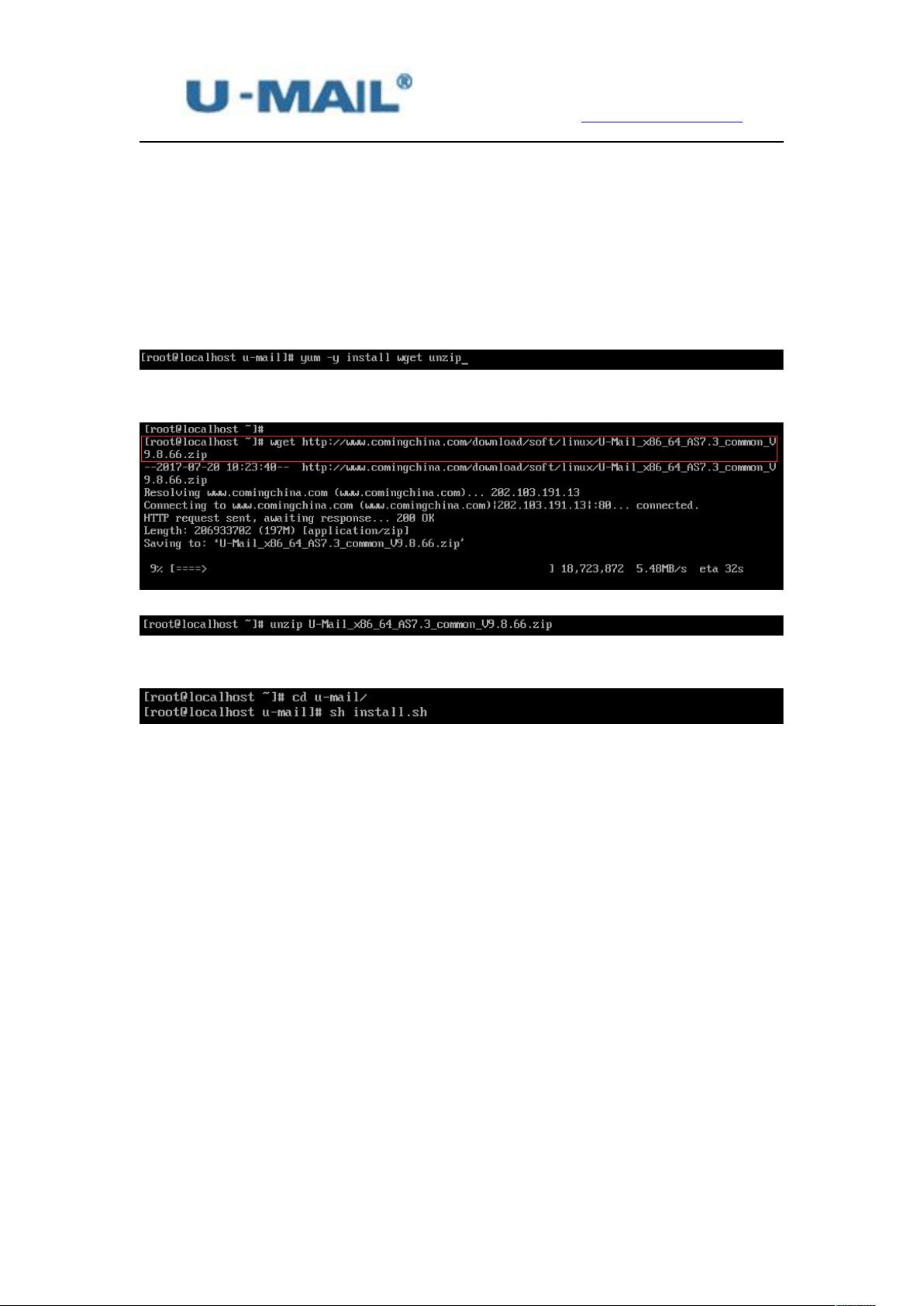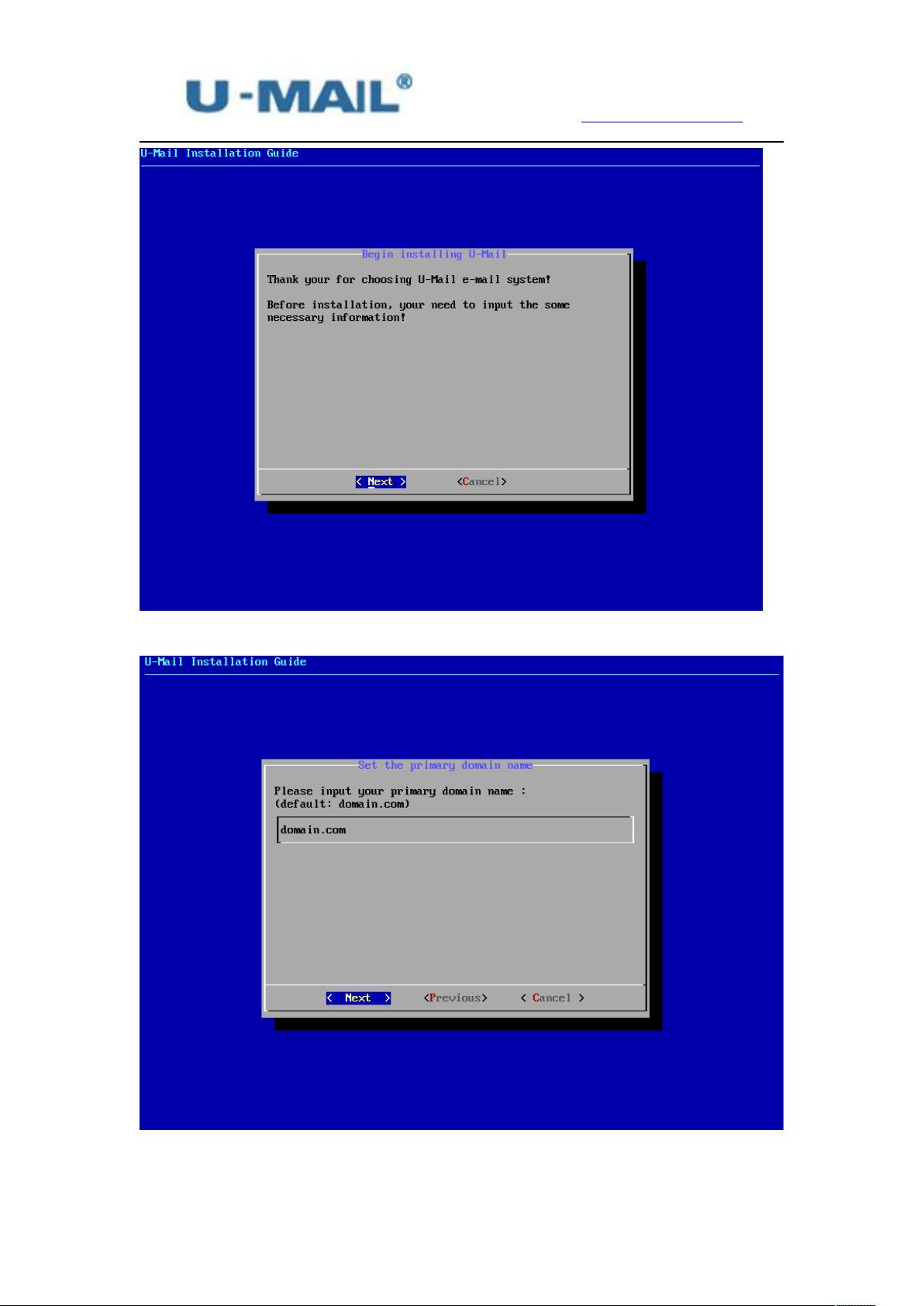### U-Mail邮件服务器CentOS 7.X独立安装包教程 #### 安装前准备与环境配置 本教程将详细介绍如何在CentOS 7.X环境下安装U-Mail邮件服务器独立安装包的过程。U-Mail是一款功能强大的邮件系统,适用于企业、学校等多种场景。通过图形化的安装向导,即便是邮件服务器管理的新手也能轻松完成部署工作。 #### 步骤1:安装必要的软件包 确保您的CentOS 7.X服务器已经更新至最新状态。接着,通过以下命令安装`wget`和`unzip`: ```bash yum -y install wget unzip ``` `wget`用于从网络上下载文件,而`unzip`则用于解压缩文件。这两款工具都是后续步骤中所必需的。 #### 步骤2:下载U-Mail独立安装包 使用`wget`工具下载U-Mail邮件服务器的独立安装包。命令如下: ```bash wget http://your-url-to-download-u-mail-package ``` 请将`http://your-url-to-download-u-mail-package`替换为实际的下载链接。 #### 步骤3:解压缩安装包 下载完成后,使用`unzip`命令解压U-Mail安装包: ```bash unzip u-mail-package.zip ``` 其中`u-mail-package.zip`需要根据实际情况更改为您下载的文件名。 #### 步骤4:进入安装目录并执行安装脚本 解压后,使用`cd`命令进入`u-mail`安装目录,并执行安装脚本`install.sh`: ```bash cd u-mail sh install.sh ``` #### 步骤5:按照安装向导提示操作 安装过程中,您需要按照安装向导的提示进行一系列设置: 1. **域名设置**:确认或修改默认的域名`domain.com`。这将是您的邮件服务器的域名,请确保使用您自己的域名。 2. **邮件数据存储目录**:根据服务器的磁盘空间情况,选择一个容量较大的分区作为邮件数据的存储目录。 3. **Webmail访问端口**:默认为80端口,可根据需求进行修改。如果服务器上有其他服务也在使用80端口,建议更换为其他端口。 4. **Apache端口**:通常情况下保持默认设置即可。 5. **MySQL root密码**:设置MySQL数据库的root用户密码,为了安全起见,建议使用复杂的密码。 6. **域管理后台密码**:设置域管理后台的登录密码。 7. **超域管理后台密码**:设置超域管理后台的登录密码。 8. **系统管理后台密码**:设置系统管理后台的登录密码。 确认所有信息无误后,点击`Install`按钮开始安装。 #### 步骤6:完成安装与重启服务器 安装过程可能需要一段时间,在安装完成后,屏幕上会显示“Press any key to continue...”。此时,按任意键将会看到安装成功的提示信息。建议执行`reboot`命令重启服务器,以使设置生效。 #### 步骤7:登录管理后台 安装完成后,可以通过以下URL登录到不同的管理后台: - **域管理后台**: ``` http://mail.your-domain.com/webmail/admin/ 帐号:admin 默认密码:123456 ``` - **超域管理后台**: ``` http://mail.your-domain.com/webmail/admin/ 帐号:administrator 默认密码:123456 ``` - **系统管理后台**: ``` http://mail.your-domain.com/webmail/admin/ 帐号:system 默认密码:123456 ``` 请确保将`your-domain.com`替换为您自己的域名。如果您在步骤3中更改了Webmail访问端口,请记得在域名后面加上`:端口号`。 #### 小结 通过以上步骤,您已经成功在CentOS 7.X环境下安装并配置好了U-Mail邮件服务器。接下来,您可以根据实际需求进一步定制和优化邮件服务器的功能,例如添加更多域、调整邮件策略等。希望这篇教程对您有所帮助!
- 粉丝: 0
- 资源: 1
 我的内容管理
展开
我的内容管理
展开
 我的资源
快来上传第一个资源
我的资源
快来上传第一个资源
 我的收益 登录查看自己的收益
我的收益 登录查看自己的收益 我的积分
登录查看自己的积分
我的积分
登录查看自己的积分
 我的C币
登录后查看C币余额
我的C币
登录后查看C币余额
 我的收藏
我的收藏  我的下载
我的下载  下载帮助
下载帮助

 前往需求广场,查看用户热搜
前往需求广场,查看用户热搜 信息提交成功
信息提交成功